Aplikacija Webex | Deli animirane GIF datoteke
 Povratne informacije?
Povratne informacije? 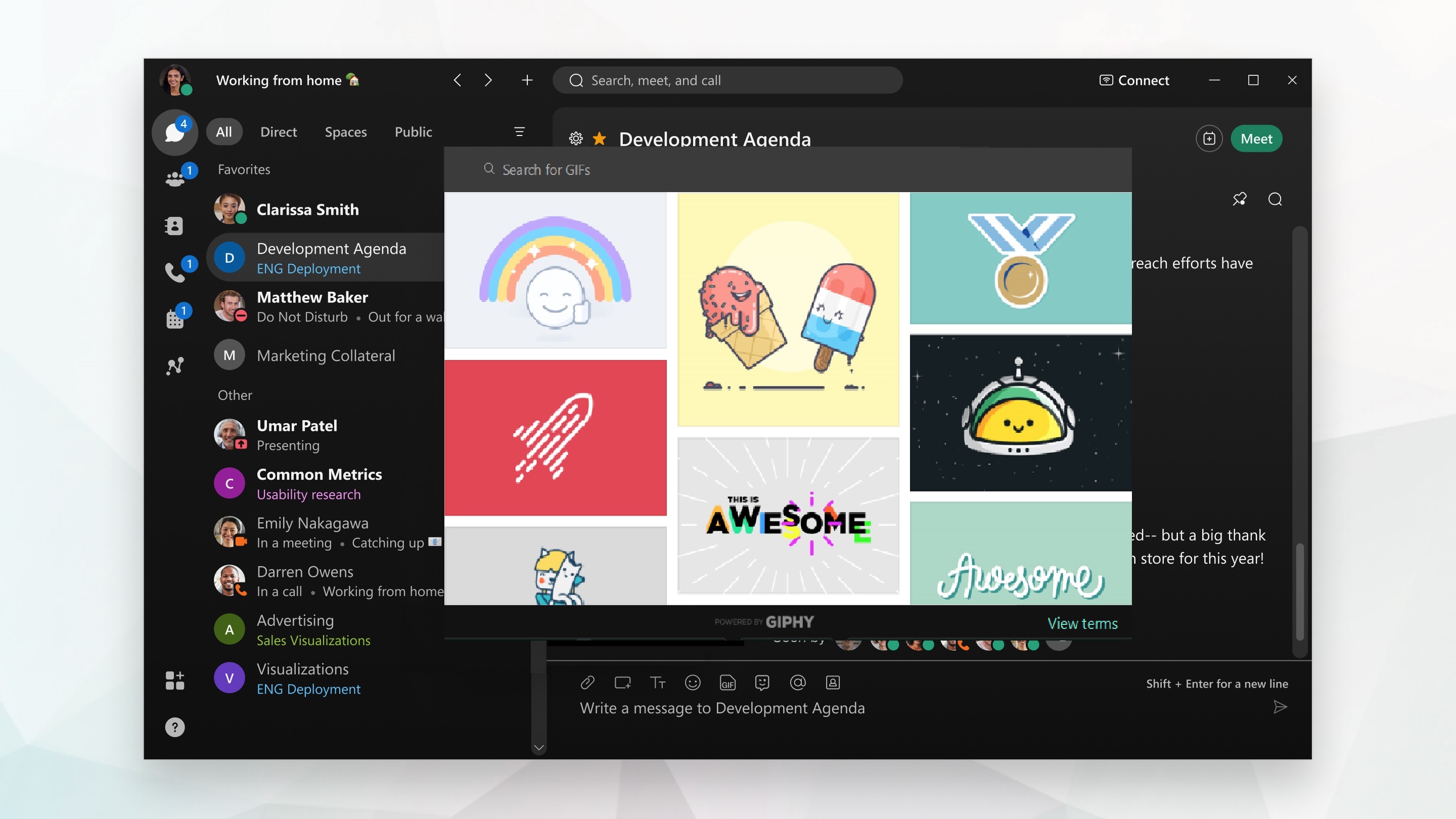
Ova funkcija je podržana na Safariju i Chromeu, ali ne i na Firefoxu.
|
Prilikom pisanja poruke izaberite Kada pošaljete GIF datoteku, ona se automatski reprodukuje, ali prestaje da se ponavlja posle nekoliko sekundi. Osobe u prostoru mogu ponovo da reprodukuju GIF datoteku ako žele. GIF uvek možete da izbrišete nakon što ga svi vide da biste smanjili smetnje u prostoru. |
|
Prilikom pisanja poruke izaberite GIF uvek možete da izbrišete nakon što ga svi vide da biste smanjili smetnje u prostoru. |
|
Prilikom pisanja poruke izaberite Možete da potražite GIF datoteku ili da koristite neki od najčešće korišćenih GIF-a. GIF uvek možete da izbrišete nakon što ga svi vide da biste smanjili smetnje u prostoru. |

 opciju , da biste otvorili GIPHY biblioteku (koju smo ograničili na slike ocenjene sa G) i unesite ključnu reč ili frazu za traženje GIF datoteke. Zatim izaberite animiranu GIF datoteku da biste je dodali u poruku i pošaljite poruku.
opciju , da biste otvorili GIPHY biblioteku (koju smo ograničili na slike ocenjene sa G) i unesite ključnu reč ili frazu za traženje GIF datoteke. Zatim izaberite animiranu GIF datoteku da biste je dodali u poruku i pošaljite poruku. 
